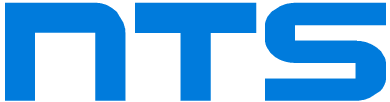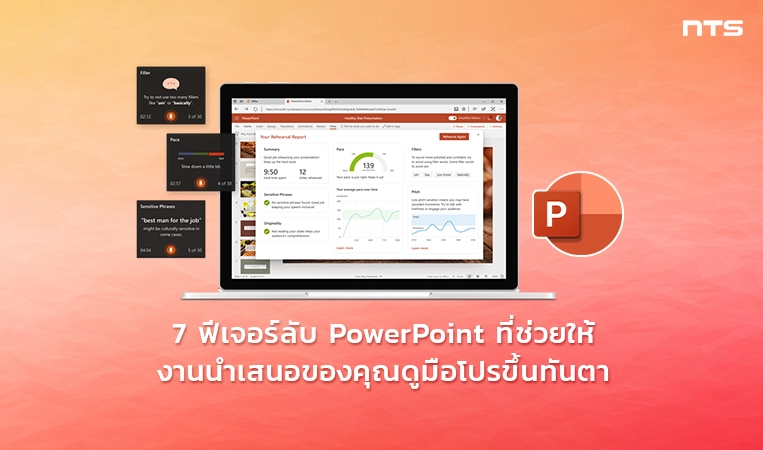ใครที่ใช้ PowerPoint เป็นประจำ อาจยังไม่รู้ว่าใน Microsoft 365 มีฟีเจอร์เด็ด ๆ ซ่อนอยู่เพียบ ฟีเจอร์เหล่านี้ช่วยให้งานพรีเซนต์ของคุณดูดีขึ้นแบบไม่ต้องพึ่งดีไซเนอร์ หรือเสียเวลาใส่แอนิเมชันเองให้ยุ่งยาก
วันนี้เรารวบรวม 7 ฟีเจอร์ลับใน PowerPoint ที่หลายคนมองข้าม ลองเช็กดูสิว่า…คุณเคยใช้ฟีเจอร์เหล่านี้แล้วหรือยัง?
🎬 Morph Transition เปลี่ยนสไลด์ให้ลื่นไหล เหมือนมือโปรตัดต่อเอง
เหมาะสำหรับการซูมเข้ารายละเอียด หมุนวัตถุ หรือเปลี่ยนรูปร่างแบบต่อเนื่อง ใช้ได้บน Windows, Mac, Web, Android และ iOS
วิธีใช้: คัดลอกสไลด์ > ปรับตำแหน่งวัตถุในสไลด์ที่สอง > Transitions > Morph
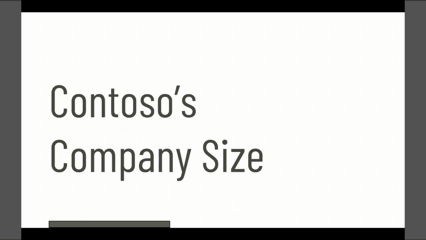
🗣️ Live Subtitles & Translations พูดครั้งเดียว ฟังรู้เรื่องทุกภาษา
เปิดซับไตเติลแบบเรียลไทม์ แถมแปลภาษาได้อัตโนมัติ เหมาะกับการพรีเซนต์หลายภาษา หรือห้องที่มีเสียงรบกวน รองรับบน Windows, Mac และ Web
วิธีใช้: ไปที่ Slide Show > Always Use Subtitles > ตั้งภาษาที่พูด ภาษาซับ และตำแหน่งแสดงผล
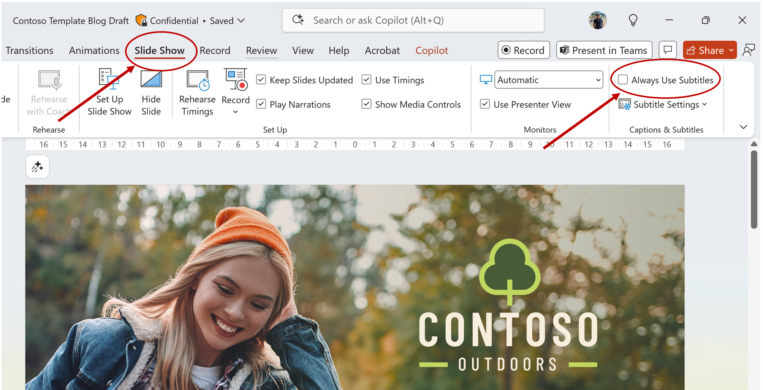
🔍 Section & Slide Zoom พรีเซนต์แบบโต้ตอบ คลิกไปเนื้อหาที่ต้องการทันที
ไม่ต้องไล่ทีละสไลด์ Zoom Feature ช่วยให้คลิกแล้วพุ่งไปยังหัวข้อที่ต้องการได้ทันที เหมาะมากสำหรับช่วง Q&A ใช้ได้บน Windows และ Mac
วิธีใช้: Insert > Zoom แล้วเลือก Slide หรือ Section Zoom
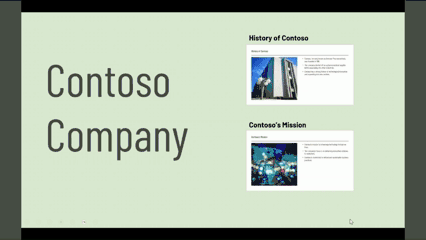
🎥 Cameo ใส่กล้องคุณลงในสไลด์ ให้ผู้ฟังรู้สึกใกล้ชิดยิ่งขึ้น
แสดงหน้าคุณบนสไลด์แบบเรียลไทม์ เพิ่มความเป็นกันเอง ใช้ได้ดีในเว็บบินาร์หรือการประชุมออนไลน์ รองรับ Windows, Mac, Web และ iOS
วิธีใช้: ไปที่ Insert > Cameo > เลือกกล้อง > จัดตำแหน่งวิดีโอบนสไลด์ตามต้องการ
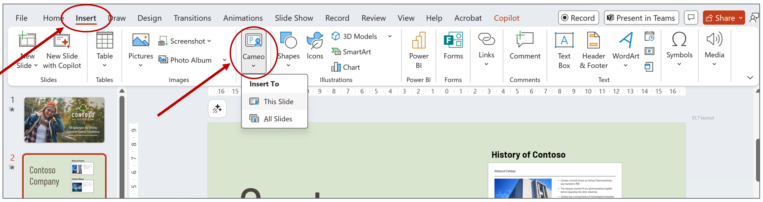
🔒 Object Locking ล็อกวัตถุไม่ให้ขยับ เลย์เอาต์เป๊ะทุกครั้ง
ป้องกันปัญหาเผลอเลื่อนโลโก้หรือพื้นหลังตอนแก้ไข เทมเพลตจะอยู่ทรง ไม่เพี้ยนระหว่างทำงานร่วมกัน รองรับ Windows, Mac และ iOS
วิธีใช้: คลิกขวา > Lock / Unlock

🗣️ Rehearse with Coach ซ้อมพูดแบบมีโค้ชส่วนตัว
ให้ AI ช่วยฟังคุณพูด แล้วให้คำแนะนำทันที เช่น จังหวะการพูด โทนเสียง หรือคำฟิลเลอร์ที่ใช้บ่อย ใช้ได้บน Windows, Mac, Web, Android และ iOS
วิธีใช้: Slide Show > Rehearse with Coach
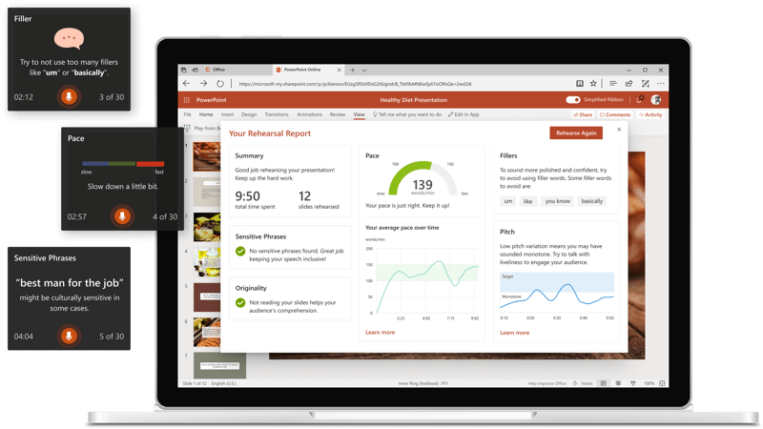
🧠 Convert Bullets to SmartArt เปลี่ยนบูลเล็ตธรรมดาให้ดูโปร
แค่คลิกก็เปลี่ยนรายการตัวหนอนไปเป็นกราฟิก SmartArt สวย ๆ ทำให้ข้อมูลดูเข้าใจง่ายขึ้นทันที ใช้ได้บน Windows และ Mac
วิธีใช้: Home > Convert to SmartArt
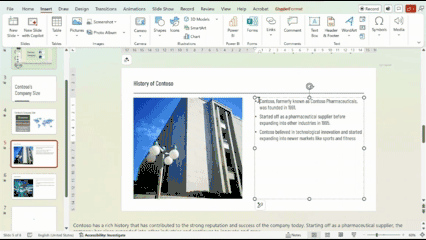
เพราะ PowerPoint มีฟีเจอร์เด็ดซ่อนอยู่เยอะขนาดนี้ การทำสไลด์ให้น่าสนใจจึงไม่ใช่เรื่องยากอีกต่อไป จะประชุม สอน หรือขายงาน ก็ทำได้แบบมืออาชีพ โดยไม่ต้องพึ่งโปรแกรมเสริมไม่ว่าจะทำสไลด์สำหรับประชุม สอน หรือขายงาน ก็ทำได้ลื่นไหลกว่าเดิม
ถ้าอยากใช้งาน Microsoft 365 ให้เต็มประสิทธิภาพ และมีทีมคอยดูแลตั้งแต่เริ่มติดตั้งจนใช้งานจริง NTS พร้อมช่วยดูแลให้ครบจบในที่เดียว
ที่มา: Microsoft 365 Insider Blog